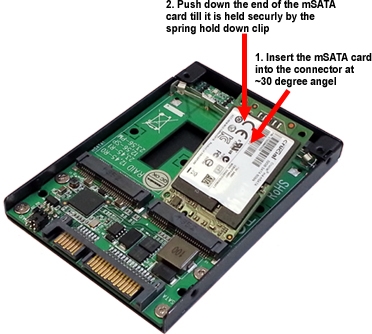Instali protekton en Excel-dosieroj estas bonega maniero protekti vin mem, ambaŭ de entrudiĝintoj kaj de viaj propraj eraraj agoj. La problemo estas, ke ne ĉiuj uzantoj scias kiel malŝlosi, se necese, por povi redakti la libron aŭ eĉ nur vidi ĝian enhavon. La demando estas eĉ pli grava, se la pasvorto estis difinita ne de la uzanto mem, sed de alia persono, kiu transdonis la kodan vorton, sed nesperta uzanto ne scias uzi ĝin. Krome estas kazoj de pasvorta perdo. Ni eksciu kiel vi povas forigi la protekton el Excel-dokumento, se necese.
Leciono: Kiel forigi protekton de dokumento pri Microsoft Word
Malŝlosi Metodojn
Ekzistas du specoj de dosieroj de ŝlosiloj Excel: protekto de libroj kaj protekto de folio. Laŭe, la malŝlosila algoritmo dependas ankaŭ de kiu protektmetodo estis elektita.
Metodo 1: malŝlosu la libron
Unue eksciu kiel forigi protekton el la libro.
- Kiam vi provas kuri protektitan Excel-dosieron, malgranda fenestro malfermiĝas por enigi kodan vorton. Ni ne povas malfermi la libron ĝis ni notas ĝin. Do, enigu la pasvorton en la taŭgan kampon. Alklaku la butonon "Bone".
- Post tio, la libro malfermiĝas. Se vi volas forigi protekton entute, tiam iru al la langeto Dosiero.
- Ni translokiĝas al la sekcio "Detaloj". En la centra parto de la fenestro alklaku la butonon Protektu Libron. En la falmenuo, elektu "Ĉifru kun pasvorto".
- Denove fenestro malfermiĝas per kodvorto. Nur forigu la pasvorton el la enira kampo kaj alklaku la butonon "Bone"
- Konservu dosierojn ŝanĝojn irante al la langeto "Hejmo" alklakante la butonon Konservi en la formo de disketo en la supra maldekstra angulo de la fenestro.





Nun kiam vi malfermas la libron, vi ne bezonos enigi pasvorton kaj ĝi ne plu estos protektita.
Leciono: Kiel meti pasvorton al Excel-dosiero
Metodo 2: Malŝlosi Folion
Krome vi povas agordi pasvorton sur aparta folio. Samtempe vi povas malfermi la libron kaj eĉ vidi informojn sur ŝlosita folio, sed vi ne povos ŝanĝi ĉelojn en ĝi. Kiam vi provas redakti, mesaĝo aperas en dialogujo informante vin, ke la ĉelo estas protektita kontraŭ ŝanĝoj.
Por povi redakti kaj komplete forigi protekton el la folio, vi devos plenumi serion da agoj.
- Iru al la langeto "Recenzo". Sur la rubando en la ilobreto "Ŝanĝi" alklaku la butonon "Forigi folian protekton".
- Fenestro malfermiĝas en la kampo, per kiu vi volas enigi la fiksitan pasvorton. Tiam alklaku la butonon "Bone".


Post tio, la protekto estos forigita kaj la uzanto povos redakti la dosieron. Por protekti la folion denove, vi devos agordi ĝian protekton.
Leciono: Kiel protekti ĉelon kontraŭ ŝanĝoj en Excel
Metodo 3: forigi protekton ŝanĝante la dosierkodon
Sed, kelkfoje estas fojoj kiam la uzanto ĉifris la folion kun pasvorto, por ne hazarde fari ŝanĝojn al ĝi, sed ne povas memori la ciferon. Duoble seniluziiĝas, ke, kutime, dosieroj kun valora informo estas koditaj kaj la perdo de pasvorto al ili povas multe kosti al la uzanto. Sed estas elirejo eĉ el ĉi tiu situacio. Vera, vi devas tinkerigi la dokumentan kodon.
- Se via dosiero havas la etendon xlsx (Excel workbook), tiam iru rekte al la tria alineo de la instrukcio. Se ĝia etendo xls (Excel Book 97-2003), tiam ĝi estu rekodita. Feliĉe, se nur la folio estas ĉifrita, kaj ne la tuta libro, vi povas malfermi la dokumenton kaj konservi ĝin en iu ajn alirebla formato. Por fari tion, iru al la langeto Dosiero kaj alklaku la eron "Konservi kiel ...".
- La sava fenestro malfermiĝas. Bezonata en la parametro Dosiera Tipo difinita valoro Excel libro de laboro anstataŭ "Excel-libro 97-2003". Alklaku la butonon "Bone".
- La xlsx-libro estas esence zip-arkivo. Ni devos redakti unu el la dosieroj en ĉi tiu ar archiveivo. Sed por tio vi tuj bezonos ŝanĝi la etendon de xlsx al zip. Iru tra la esploristo al la dosierujo de la malmola disko en kiu troviĝas la dokumento. Se la dosiera etendo ne videblas, tiam alklaku la butonon Ordigi en la supra parto de la fenestro elektu la eron en la falmenuo Dosierujo kaj Serĉaj Ebloj.
- La fenestro ebloj de dosierujo malfermiĝas. Iru al la langeto "Rigardi". Ni serĉas eron "Kaŝi etendojn por registritaj dosieroj". Malelektu ĝin kaj alklaku la butonon "Bone".
- Kiel vi povas vidi, post ĉi tiuj agoj, se la etendo ne estis montrita, tiam ĝi aperis. Dekstre alklaku la dosieron kaj elektu la eron en la kunteksta menuo kiu aperas Renomi.
- Ŝanĝu la etendon kun xlsx sur zip.
- Post kiam la alinomiĝo estas farita, Vindozo perceptas ĉi tiun dokumenton kiel ar archiveivon kaj vi povas simple malfermi ĝin per la sama esplorilo. Ni duoble alklakas ĉi tiun dosieron.
- Iru al la adreso:
dosiero_nomo / xl / worksheets /Dosieroj kun etendo xml Ĉi tiu dosierujo enhavas informojn pri la littukoj. Ni malfermas la unuan el ili kun la helpo de iu ajn teksta redaktilo. Vi povas uzi la enkonstruitan Windows Notepad por ĉi tiuj celoj, aŭ vi povas uzi pli altnivelan programon, ekzemple, Notepad ++.
- Post kiam la programo malfermiĝis, ni tajpas sur la klavara ŝparvojo Ctrl + Fol voki la internan aplikan serĉon. Ni enmetas la serĉvortan esprimon:
folioProtektoNi serĉas ĝin en la teksto. Se ni ne trovas ĝin, tiam malfermu la duan dosieron, ktp. Ni faras tion ĝis la elemento estas trovita. Se pluraj Excel-folioj estas protektitaj, la elemento estos en pluraj dosieroj.
- Post kiam ĉi tiu elemento estas detektita, forigu ĝin kune kun ĉiuj informoj de la malferma etikedo ĝis la fermo. Konservu la dosieron kaj fermu la programon.
- Ni revenas al la arkiva loko-dosierujo kaj denove ŝanĝas ĝian etendon de zip al xlsx.











Nun, por redakti Excel-folion, vi ne bezonas scii la pasvorton forgesita de la uzanto.
Metodo 4: uzu triajn aplikojn
Krome, se vi forgesas la kodan vorton, tiam la seruro povas esti forigita per specialaj triaj aplikoj. Samtempe vi povas forigi la pasvorton ambaŭ de la protektita folio kaj de la tuta dosiero. Unu el la plej popularaj aplikoj en ĉi tiu areo estas Akcento Pasvorte Reakiro. Pripensu la procedon por restarigi protekton per la ekzemplo de ĉi tiu utileco.
Elŝutu Akcenton pri Pasvorta Rekupero de la oficiala retejo
- Ni lanĉas la aplikon. Alklaku la menuan liston Dosiero. En la falmenova listo, elektu la pozicion "Malfermi". Anstataŭ ĉi tiuj agoj, vi povas simple simple tajpi la klavan ŝparvojo sur la klavaro Ctrl + O.
- La fenestra serĉo de dosieroj malfermiĝas. Kun ĝi, ni iras al la dosierujo, kie troviĝas la Excel-libro de laboro, kiun ni bezonas, al kiu la pasvorto estis perdita. Elektu ĝin kaj alklaku la butonon. "Malfermi".
- Malfermiĝas la Pasvorto-Reakira Sorĉisto, kiu raportas, ke la dosiero estas protektita per pasvorto. Premu la butonon "Sekva".
- Poste malfermiĝas menuo, en kiu vi devas elekti laŭ kiu scenaro la protekto estos forigita. Plejofte, la plej bona eblo estas lasi la defaŭltajn agordojn kaj nur en kazo de malsukceso provu ŝanĝi ilin je la dua provo. Alklaku la butonon Farita.
- La procedo de elekto de pasvorto komenciĝas. Ĝi povas daŭri sufiĉe longe, depende de la komplekseco de la koda vorto. La dinamiko de la procezo videblas ĉe la fundo de la fenestro.
- Post kiam la enumerado de datumoj estas finita, aperos fenestro, en kiu oni registros validan pasvorton. Vi nur devas ruli la Excel-dosieron laŭ normala reĝimo kaj enmeti la kodon en la taŭga kampo. Tuj post ĉi tio, la Excel tabelo estos malŝlosita.





Kiel vi povas vidi, ekzistas pluraj manieroj forigi protekton de Excel-dokumento. La uzanto devas elekti, kiun uzi por dependi de la tipo de blokado, same kiel de la nivelo de siaj kapabloj kaj kiom rapide li volas akiri kontentigan rezulton. La maniero forigi protekton per teksta redaktilo estas pli rapida, sed postulas iom da scio kaj penado. Uzado de specialaj programoj povas postuli gravan tempon, sed la apliko faras preskaŭ ĉion mem.